Cómo agregar números de página en Kindle usando Calibre
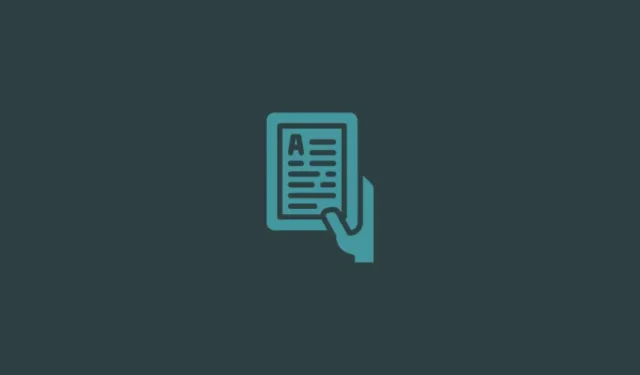
Qué saber
- Utilice la aplicación Calibre para agregar números de página manualmente a un libro y obtener «Páginas» en lugar de «Ubicación» mientras lee en su Kindle.
- En Calibre, seleccione Preferencias > Agregar sus propias columnas > luego cree una columna para «páginas» y «estante». Consulte la guía para obtener más detalles.
- Instale los complementos Goodreads y Count Pages desde Preferencias > Complementos > Obtener nuevos complementos.
- Si su libro no está en formato Kindle nativo, primero haga clic en la opción Convertir libros en la barra de herramientas principal y convierta su libro al formato MOBI o AZW3.
- Descargue los metadatos de su libro desde Editar metadatos > Descargar metadatos. Luego haga clic en la opción de la barra de herramientas ‘Contar páginas’ para agregar números de página al libro.
Uno de los grandes beneficios de los dispositivos de lectura electrónica como Kindle es la capacidad de transferir sus libros digitales (epub, azw3, mobi, etc.) a su dispositivo y leerlos de forma gratuita. Pero descargar libros a través del cable USB o incluso el servicio ‘Enviar a Kindle’ tiene algunos costos pequeños, como la imposibilidad de ver el número de página en la que se encuentra o incluso tener información de metadatos correcta para que funcione su Kindle.
Para estos problemas y más, una aplicación como Calibre es la herramienta de gestión de libros ideal que puede solucionar problemas y hacer que sus libros parezcan comprados o prestados en Amazon. En esta guía, analizamos cómo puede usar Calibre para agregar números de página si faltan en sus libros.
Cómo agregar números de página a libros descargados en tu Kindle
Es posible que hayas notado que los libros que no has adquirido en Amazon tienen sus páginas asignadas por «ubicación» en lugar de números de página, lo que los delata. Esto también puede resultar frustrante si le gusta saltar de un lado a otro del libro y prefiere confiar en los números de página en lugar de en la dudosa unidad de «ubicación».
Afortunadamente, todo esto se puede solucionar en parte configurando sus preferencias de Calibre como se muestra a continuación, y en parte mediante los complementos y los metadatos instalados. Tenga en cuenta que los metadatos adquiridos para las páginas de un libro pueden variar según las publicaciones, las ediciones y la fuente.
Paso 1: instalar calibre
Antes de comenzar en serio, hay algunas configuraciones con las que debes modificar en la aplicación Calibre. Siga esta parte de cerca para asegurarse de no encontrar ningún problema más adelante.
Si aún no tienes Calibre en tu computadora, usa el enlace a continuación para obtenerlo. De lo contrario, pase a la siguiente sección.
- Calibre | Enlace de descarga
Descargue la versión de 64 bits de Calibre para Windows y ejecute la instalación.
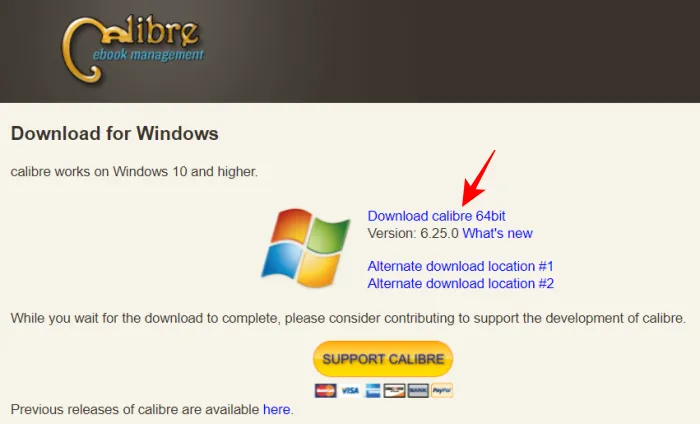
Luego siga las instrucciones en pantalla e instale Calibre.
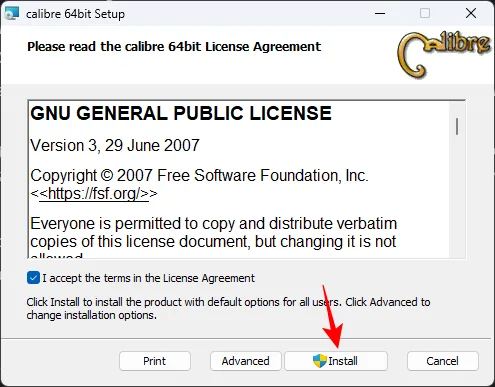
Le pedirá que cree una carpeta para guardar sus documentos. Simplemente haga clic en «Siguiente» en todo hasta que Calibre se abra correctamente.
Paso 2: agregue nuevas columnas para ‘páginas’ y ‘estante’ en Preferencias
Una vez que se abre Calibre, haga clic en Preferencias en el extremo derecho de la barra de herramientas de arriba.
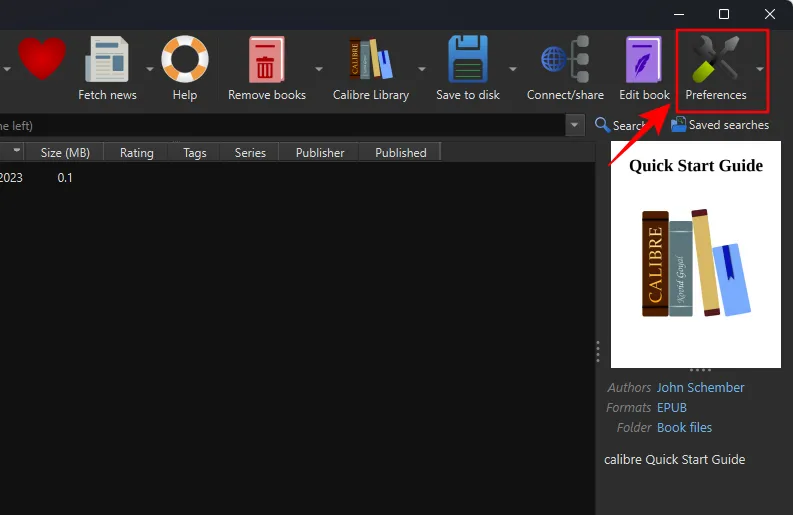
Si la opción está oculta, primero haga clic en el botón de tres puntos y luego seleccione «Preferencias».
En «Interfaz», seleccione Agregar sus propias columnas .
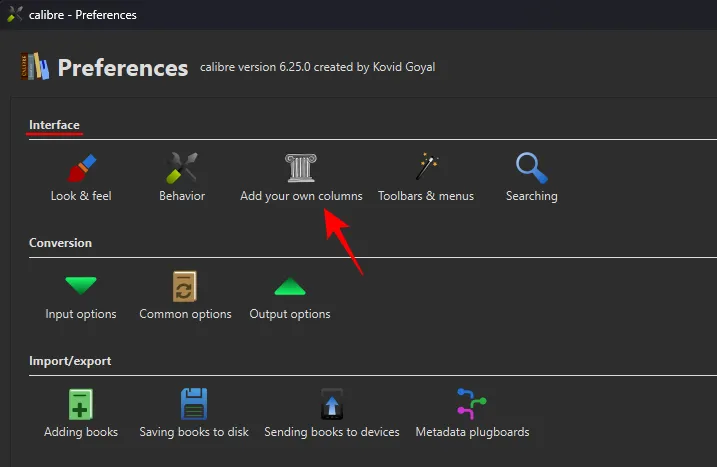
Esto será útil cuando agregue números de página más adelante. Haga clic en el icono + a la derecha.
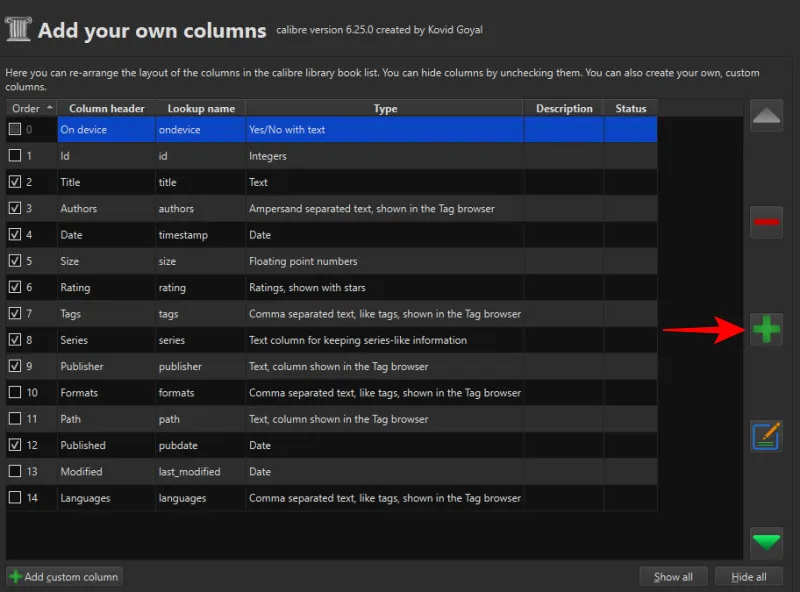
Junto a «Nombre de búsqueda», escriba páginas .
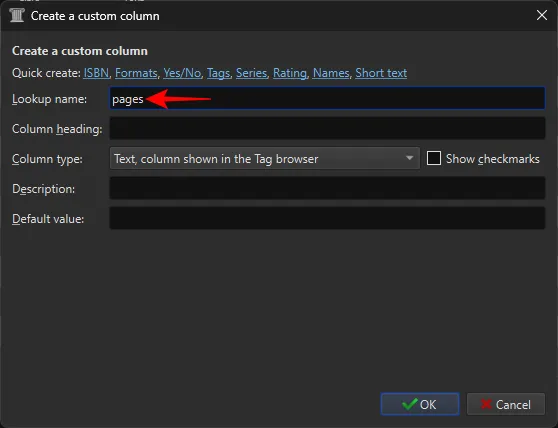
Junto a «Encabezado de columna», escriba Páginas .
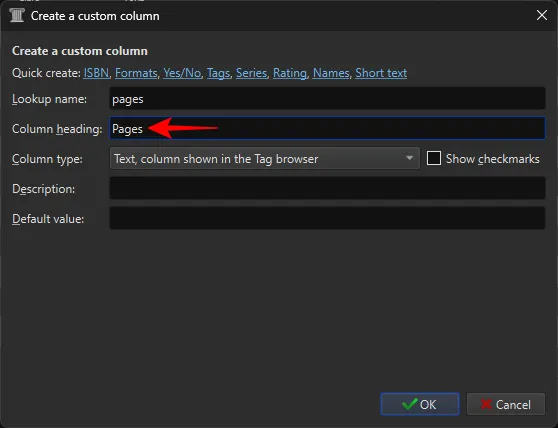
Haga clic en el menú desplegable para ‘Tipo de columna’.
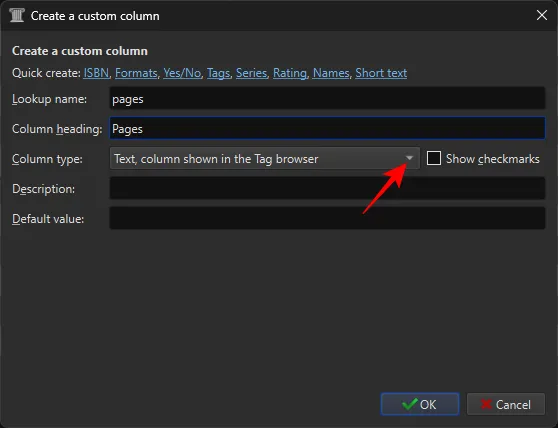
Seleccione Números enteros .
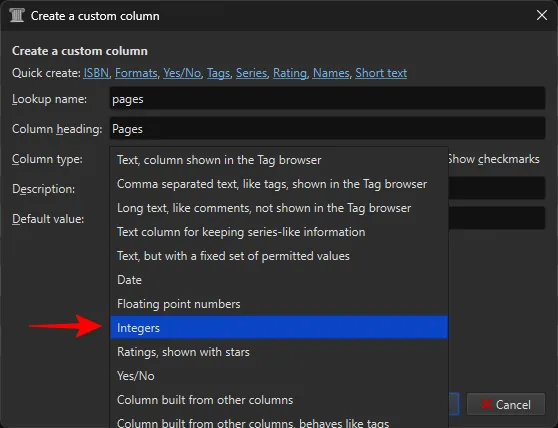
Junto a «Formato para números», escriba {0,}
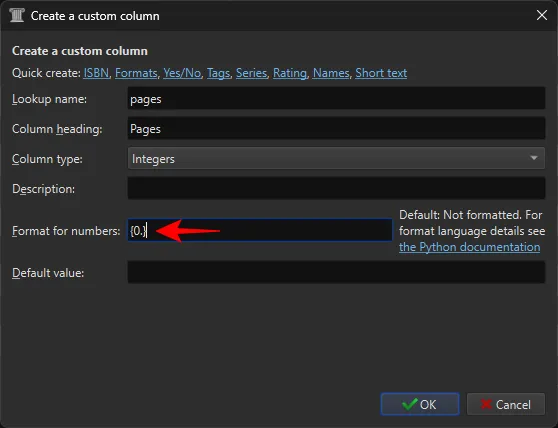
Haga clic en Aceptar .
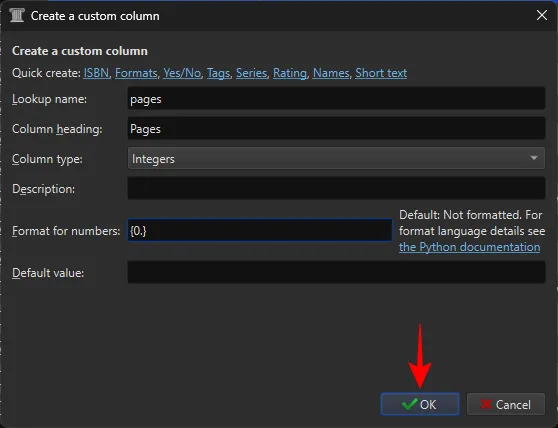
Seleccione el ícono + para agregar otra columna.
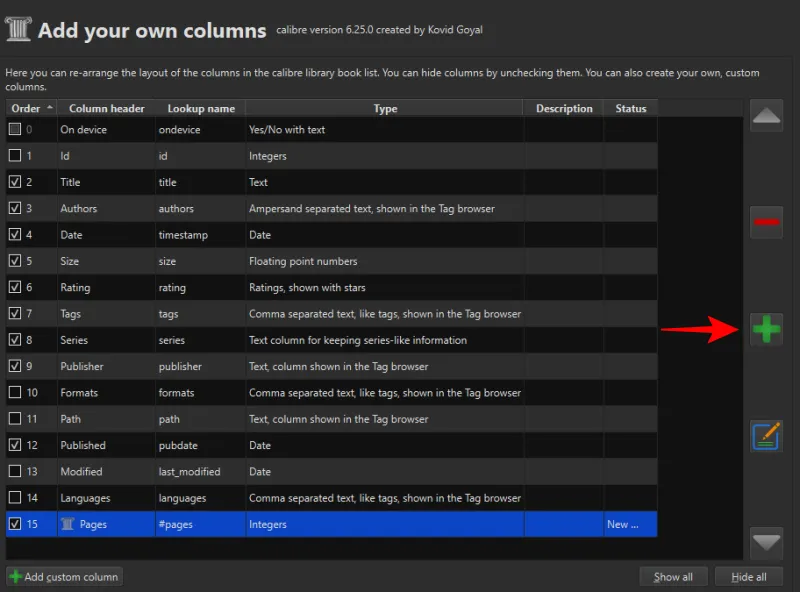
Junto a «Nombre de búsqueda», escriba estante .
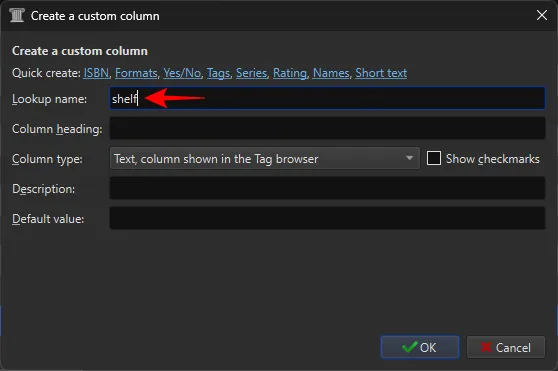
Junto a «Encabezado de columna», escriba Estante .
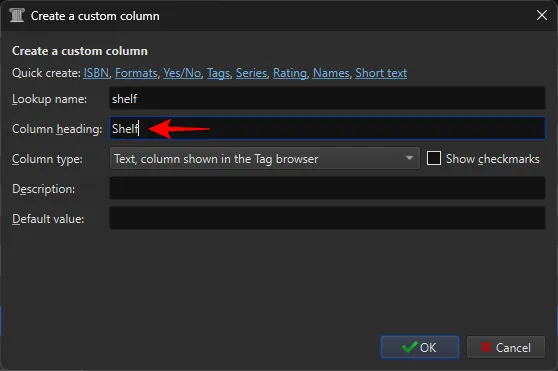
Asegúrese de que ‘Tipo de columna’ esté configurado en la columna Texto que se muestra en el explorador de etiquetas .
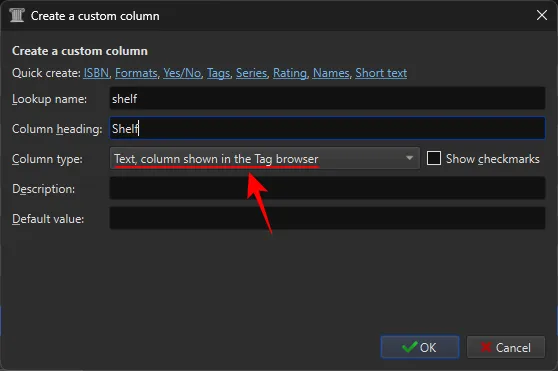
Seleccione Aceptar .
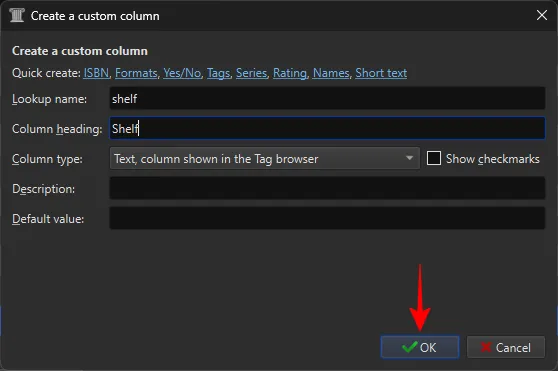
Haga clic en Aplicar .
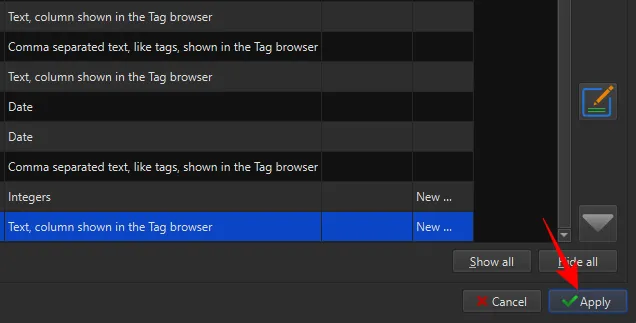
Luego reinicie calibre .
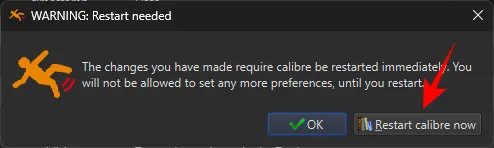
Vuelva a Preferencias y esta vez seleccione Complementos en «Avanzado».
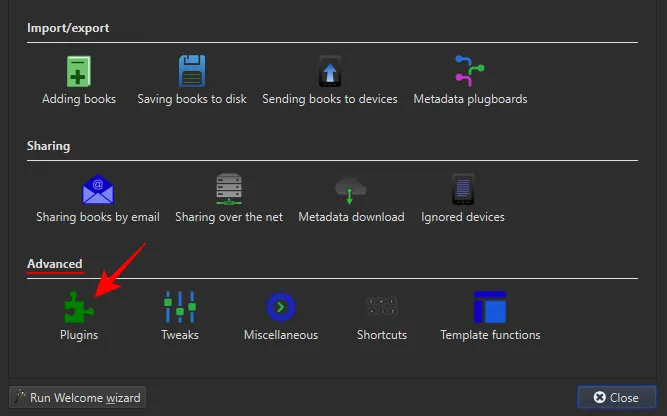
En la barra de búsqueda, escriba Kindle 2/3/4/Touch/PaperWhite/Voyage y haga clic en Siguiente .
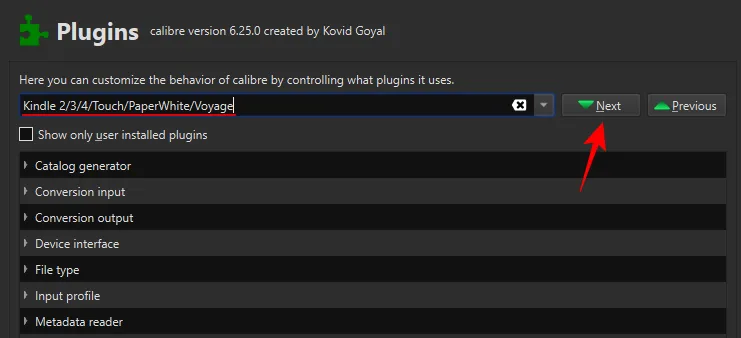
Haga doble clic en el complemento seleccionado.
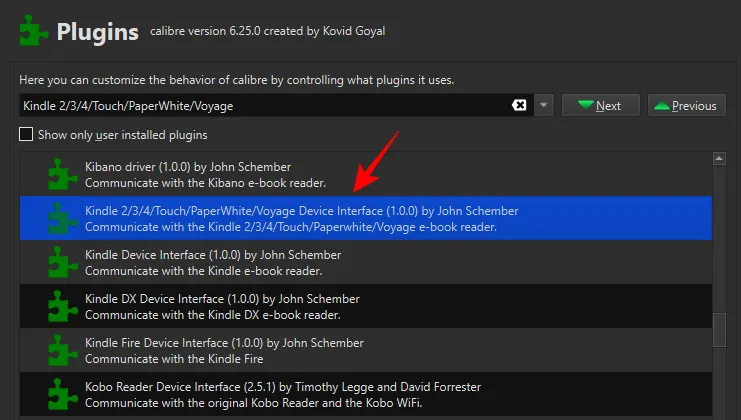
En «Nombre de columna personalizado para recuperar el formulario de recuento de páginas», escriba #pages .
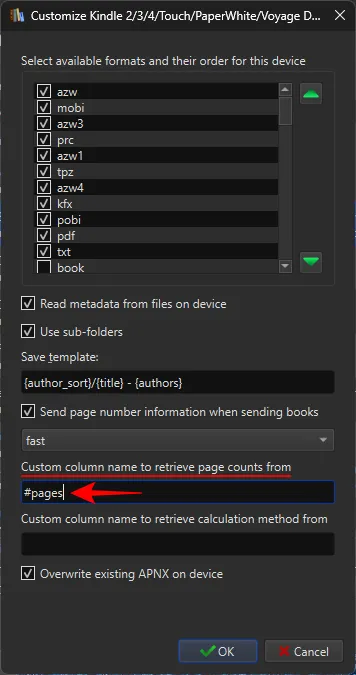
A continuación, en «Guardar plantilla», escriba Libros/ antes del resto del texto.
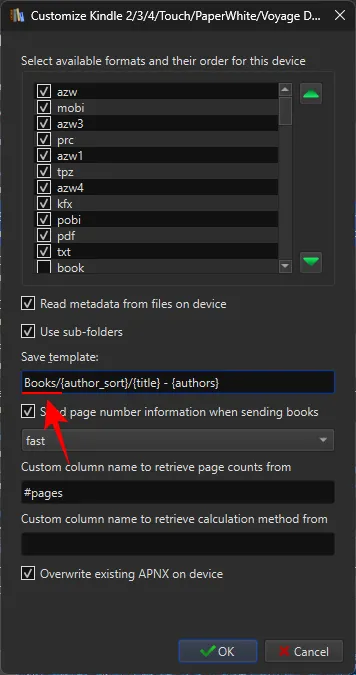
Desmarque Sobrescribir APNX existente en el dispositivo .
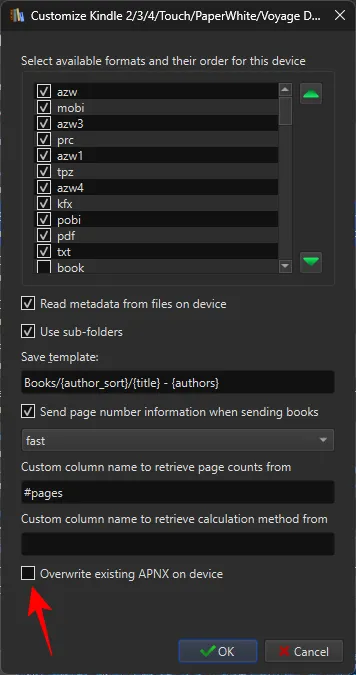
Haga clic en Aceptar .
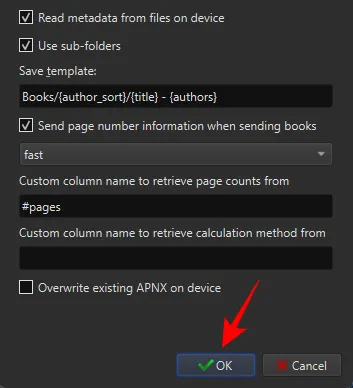
Haga clic en Aplicar .
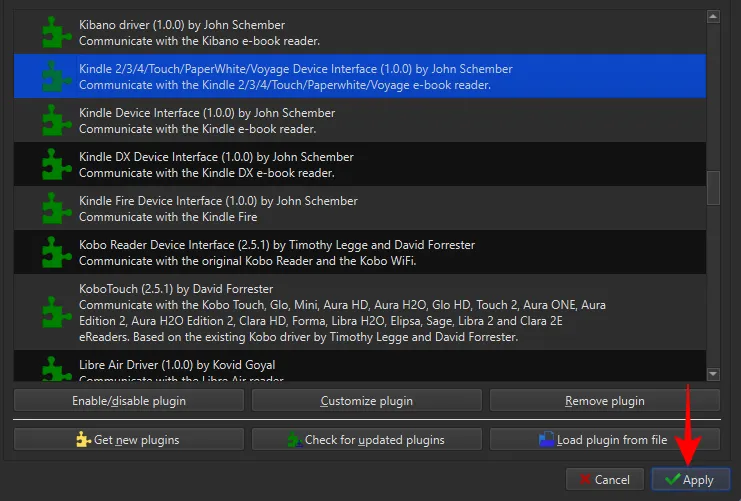
Reinicie Calibre.
Paso 3: agregue los complementos Goodreads y Count Pages
Ahora obtendremos los complementos más importantes. Regrese a las preferencias de ‘Complementos’ para esto.
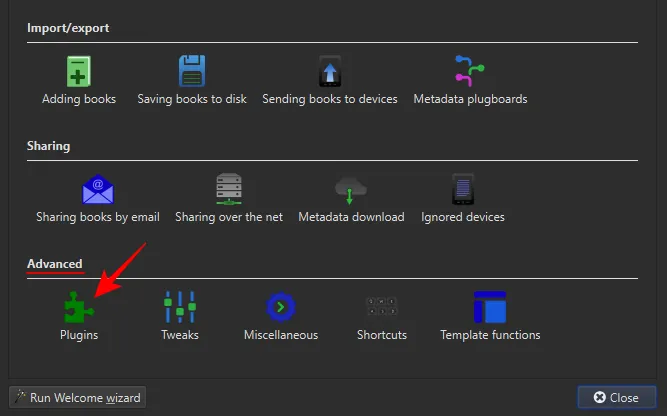
Seleccione Obtener nuevos complementos en la parte inferior.
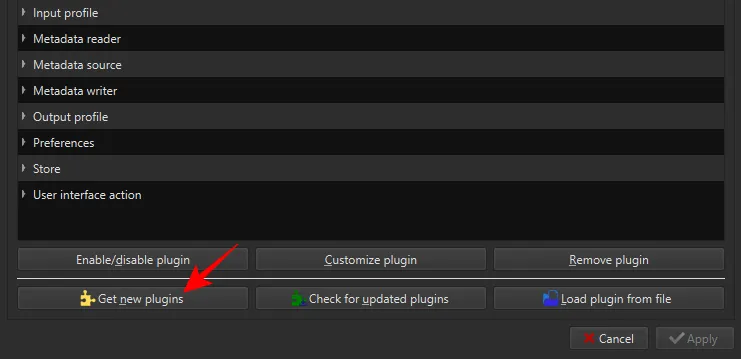
En el campo ‘Filtrar por nombre’ en la parte superior derecha, escriba Goodreads .
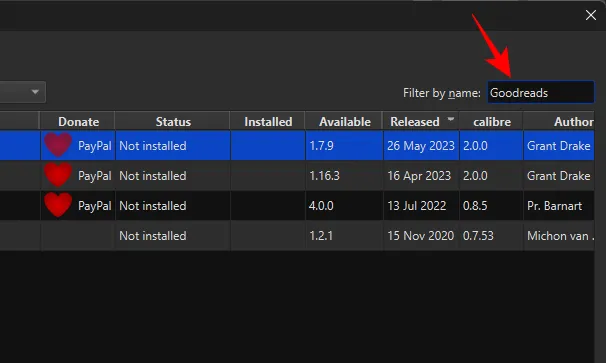
Seleccione Goodreads y haga clic en Instalar .
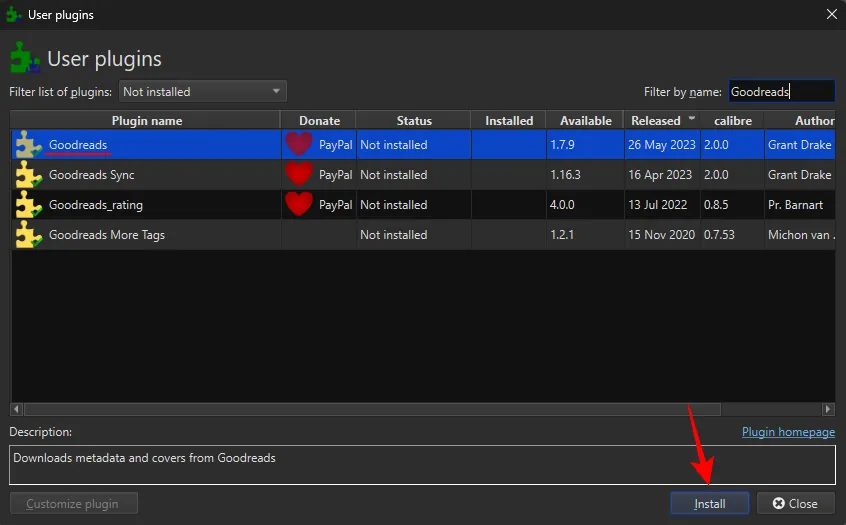
Haga clic en Sí .
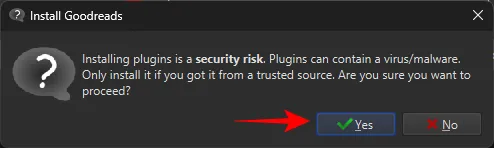
Haga clic en Aceptar .
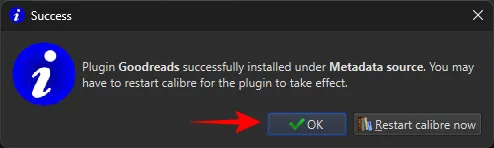
El complemento Goodreads será útil para obtener los metadatos de los libros, así como sus números de página.
Luego, busque el complemento Count Pages .
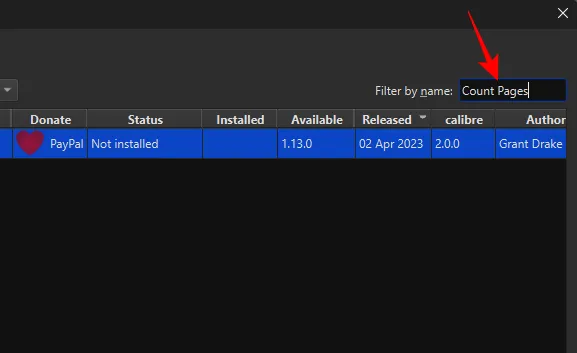
Selecciónelo y haga clic en Instalar .
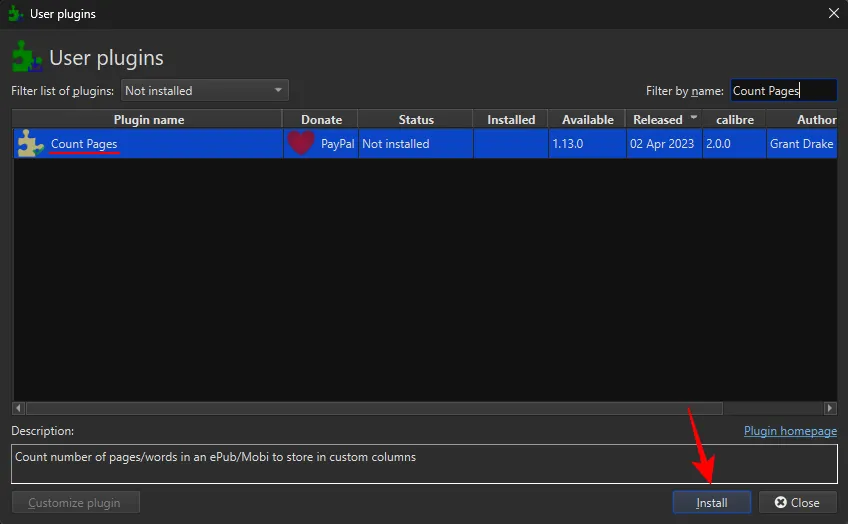
Como antes, haga clic en Sí .
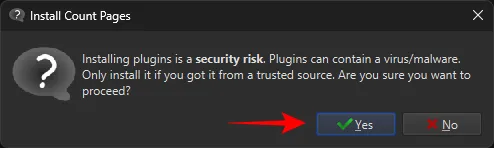
Agregue Contar páginas a la barra de herramientas principal y haga clic en Aceptar .
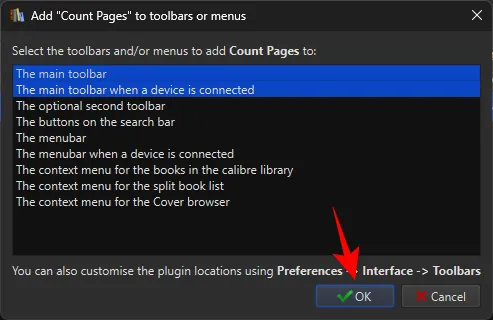
Seleccione Reiniciar calibre ahora .
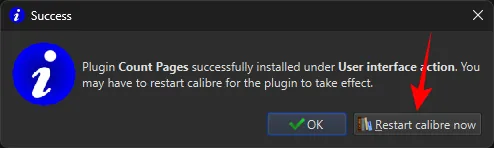
Regrese a la ventana Complementos y busque el complemento ‘Contar páginas’ instalado.
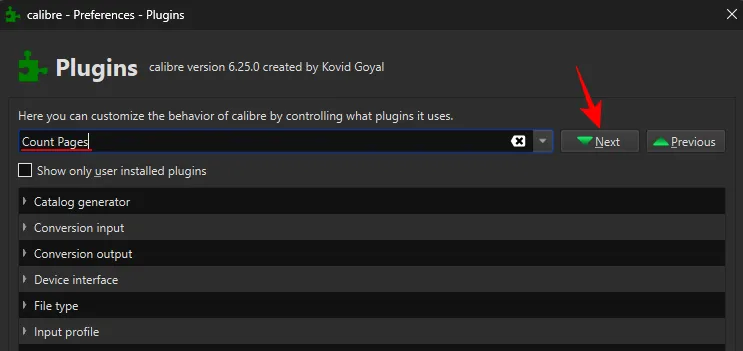
Haz doble clic en él para personalizarlo.
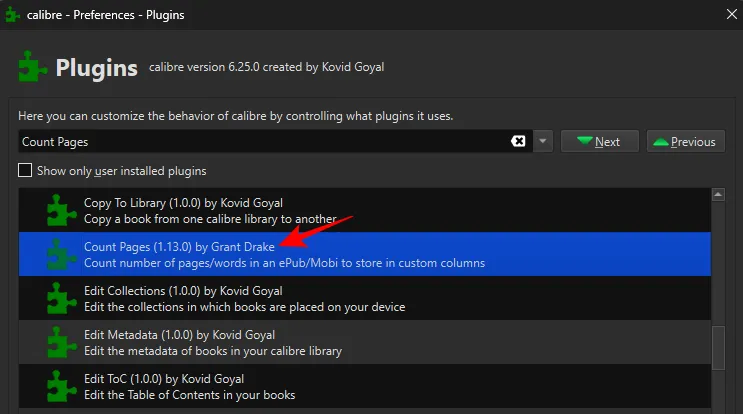
Haga clic en el menú desplegable junto a la columna Personalizada .
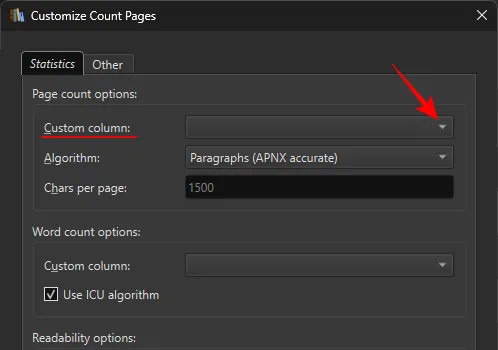
Seleccione la columna #pages (Páginas) que se creó anteriormente.
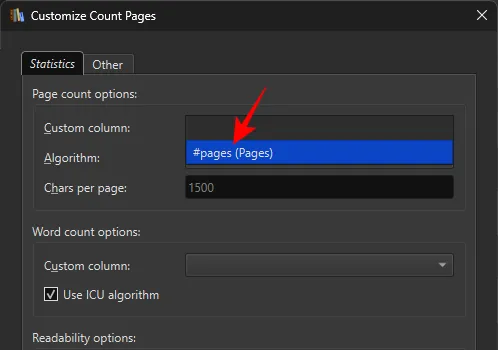
Haga clic en Aceptar .
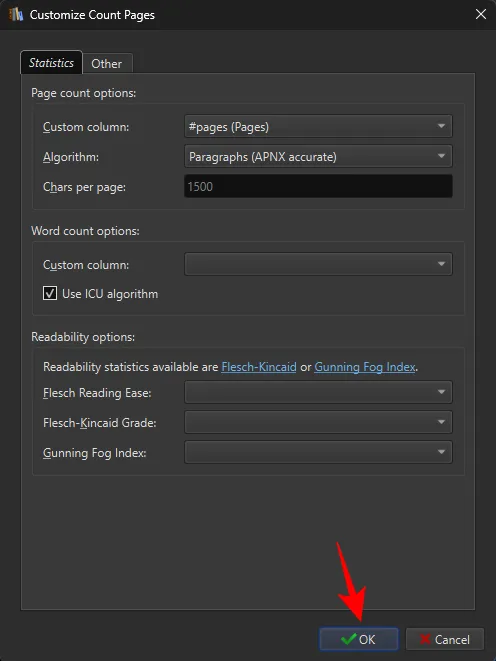
Haga clic en Aplicar .
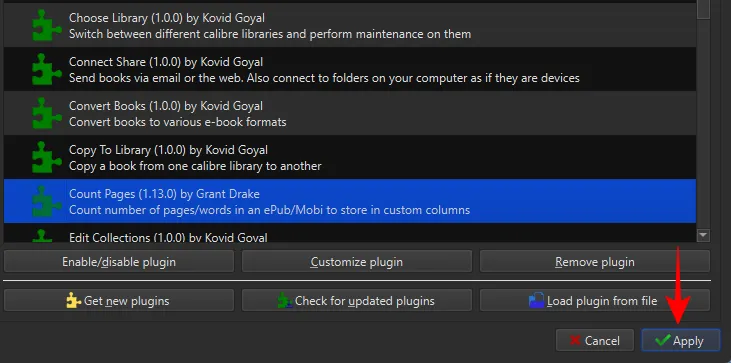
Finalmente, en la ventana ‘Preferencias’, haga clic en Descarga de metadatos .
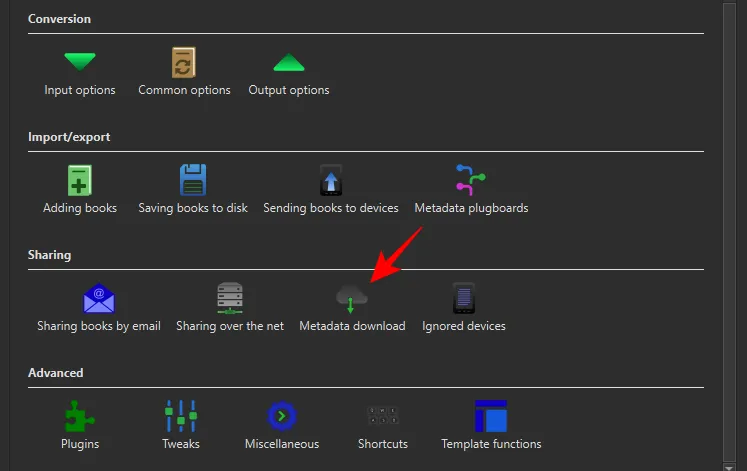
Y consulta Goodreads aquí.
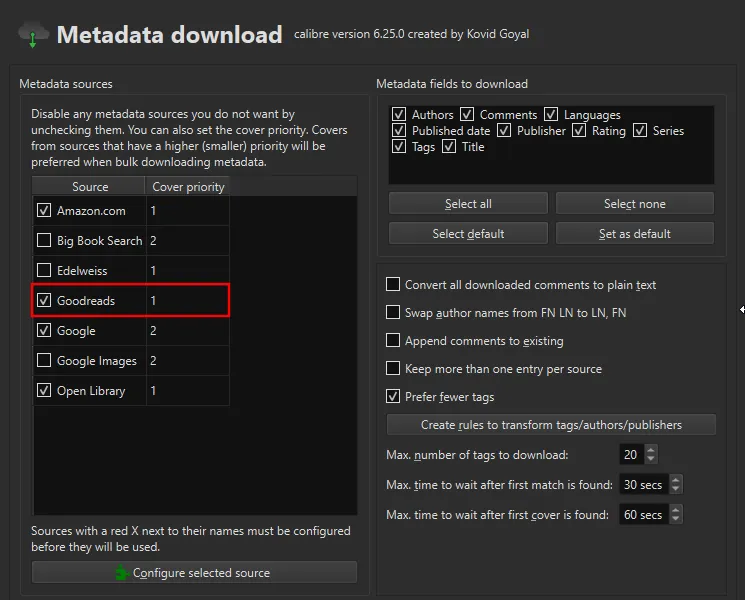
Haga clic en Aplicar .
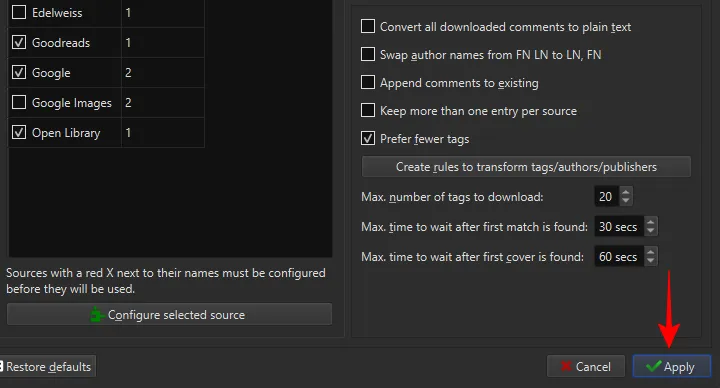
Ahora estás listo para la parte buena.
Paso 4: agregue números de página a su libro electrónico
Antes de comenzar a agregar números de página, tenga en cuenta también que, según el formato original de su libro y de dónde los obtuvo, es posible que deba convertir sus archivos al formato MOBI para que aparezcan las páginas.
Si estás comenzando con un archivo EPUB, tendrás que convertir el libro al formato MOBI para que las páginas aparezcan más tarde. De lo contrario, si estás empezando con el formato AZW3, no tendrás que convertir el libro.
Consideremos esto con un ejemplo. Para el libro en formato EPUB, haga clic en Convertir libros en la parte superior.
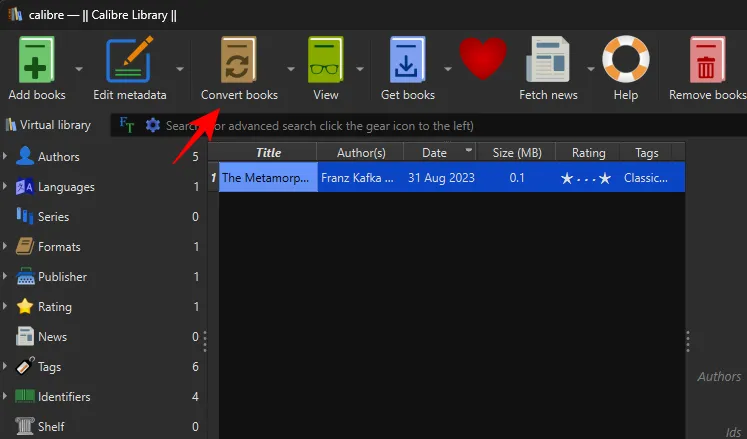
Seleccione MOBI como formato de salida.
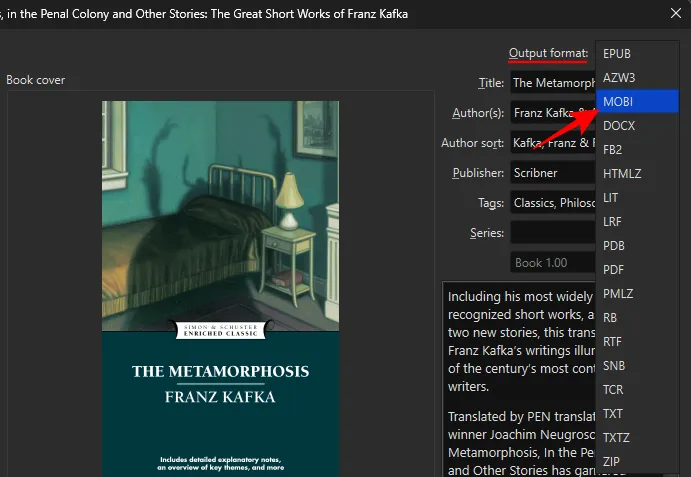
Haga clic en Aceptar .
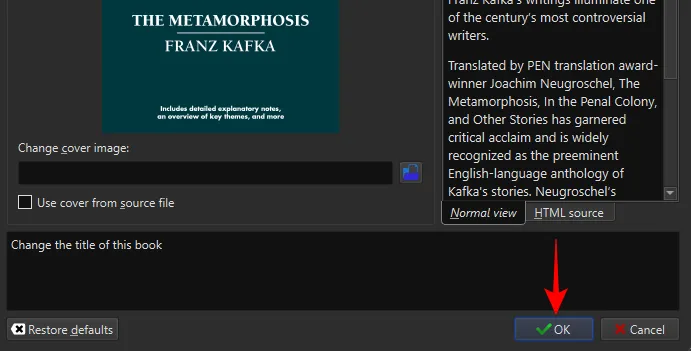
A continuación, haga clic en Editar metadatos en la barra de herramientas principal.
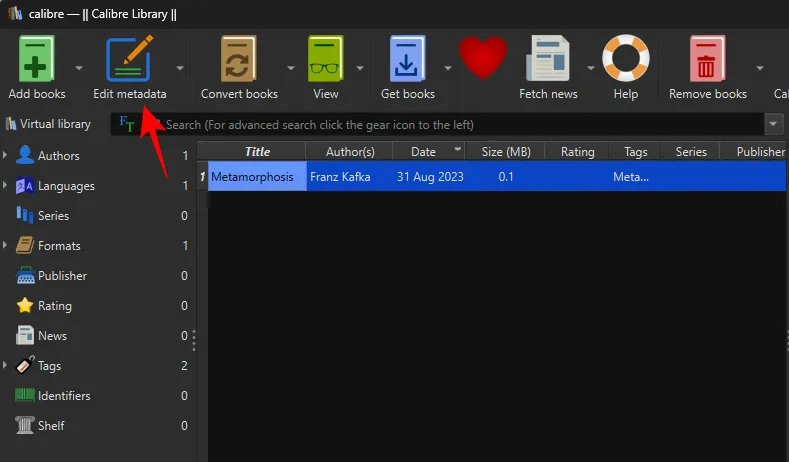
Seleccione Descargar metadatos .
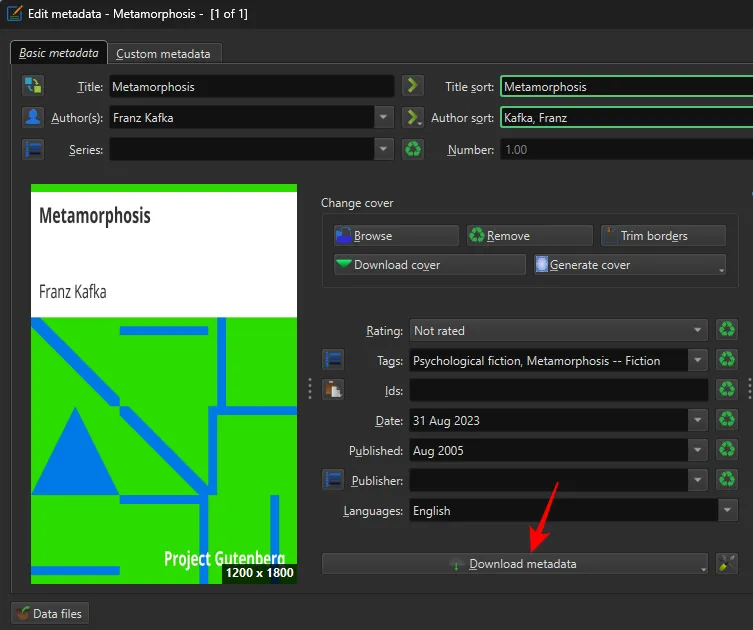
Los metadatos de un libro incluyen detalles importantes sobre él que ayudan a distinguirlo de otros libros. Esto incluye cosas como el título, fecha de publicación, ISBN, descripción, portadas, etc.
Espere a que los metadatos se descarguen de las fuentes disponibles.

Recibirá algunas opciones que coincidan con su título y su edición.
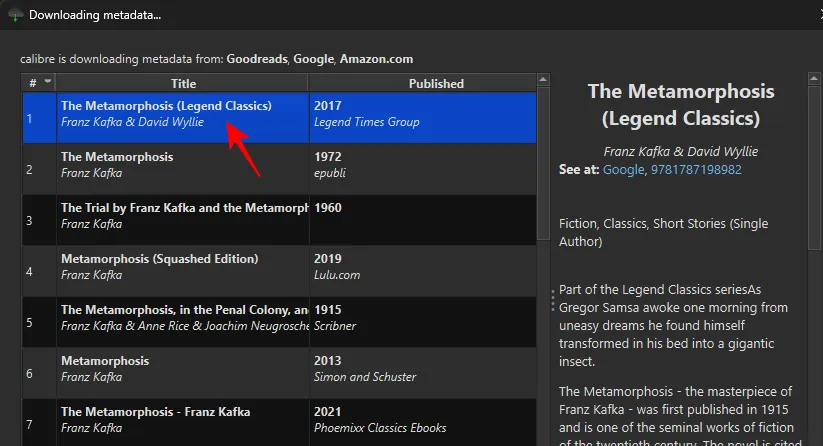
Elija una publicación que coincida con el contenido de su libro. Una vez configurada la fuente de metadatos, haga clic en Aceptar .
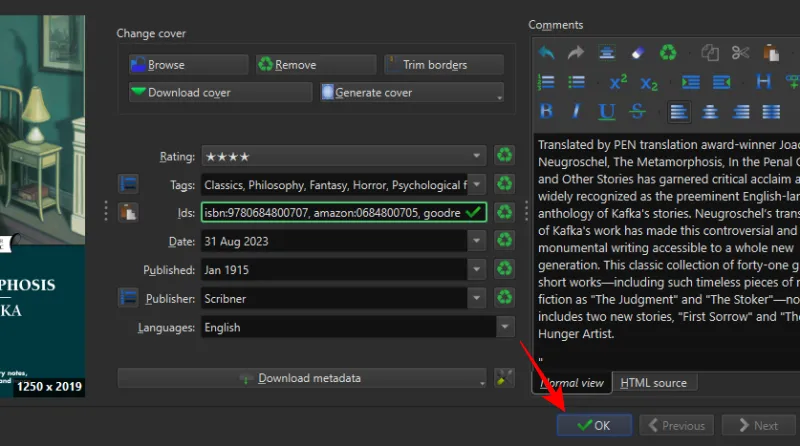
Espere a que se descarguen los metadatos. Aparecerá un mensaje emergente en la esquina inferior derecha cuando haya terminado. Haga clic en Sí para continuar.
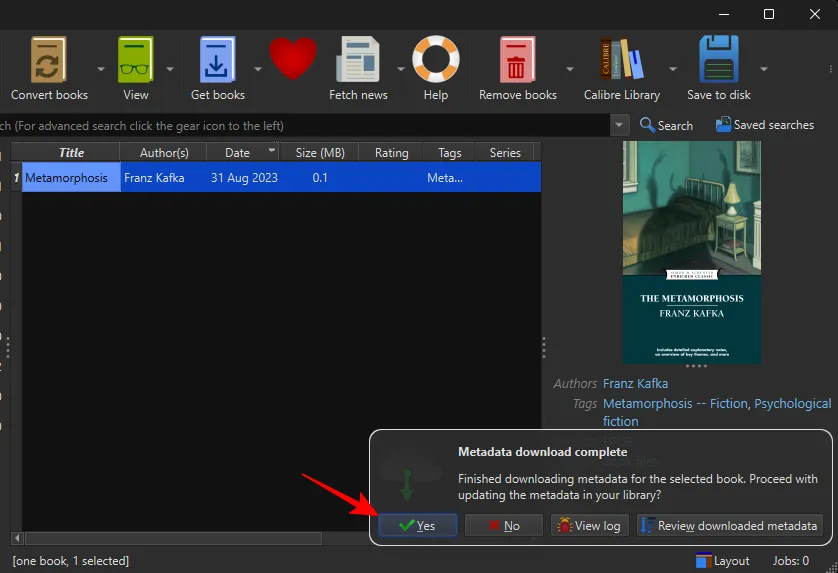
A continuación, haga clic en el complemento Contar páginas en la barra de herramientas principal.
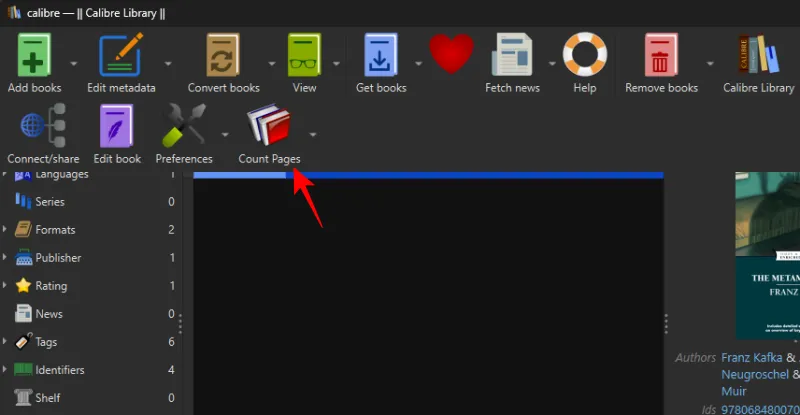
Alternativamente, haga clic en la flecha hacia abajo junto a «Contar páginas» y seleccione Descargar recuentos de páginas/palabras .
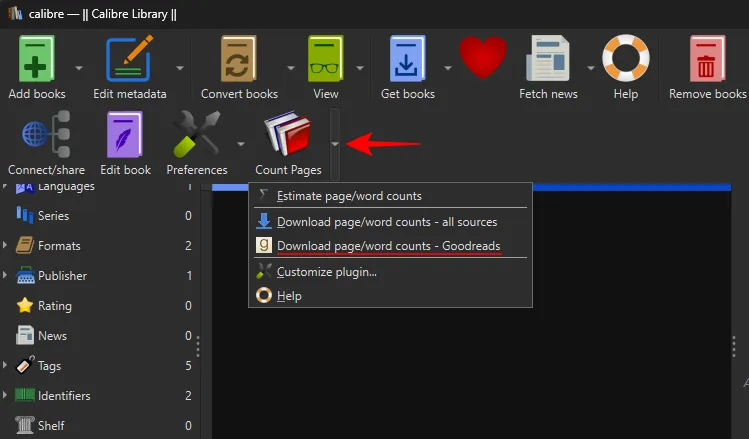
Haga clic en Sí en el mensaje.
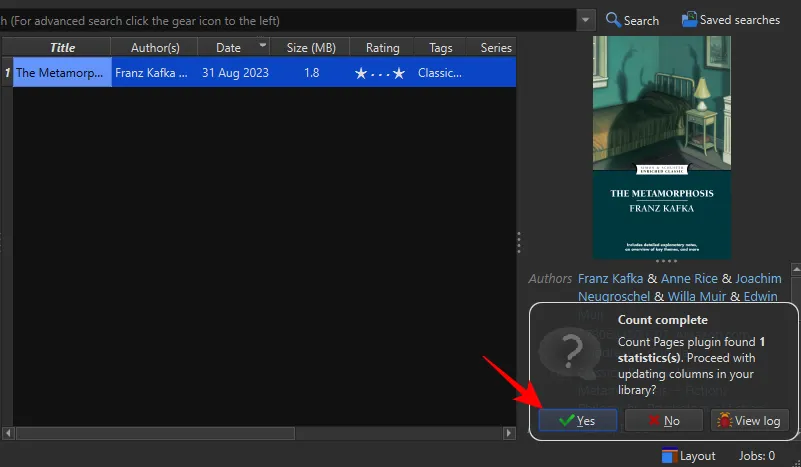
Alternativamente, si ha eliminado el DRM de un libro procedente de Amazon que está en formato AZW3, no necesita convertirlo. Simplemente haga clic en ‘Contar páginas’ para generar las estadísticas de la página. Si recibe algún mensaje de error, descargue primero los metadatos y luego descargue el recuento de páginas.
Paso 5: transfiere el libro a tu Kindle
Finalmente, conecte el Kindle a la PC mediante un cable USB. Haga clic derecho en el archivo, coloque el cursor sobre «Enviar al dispositivo» y seleccione Enviar a la memoria principal .
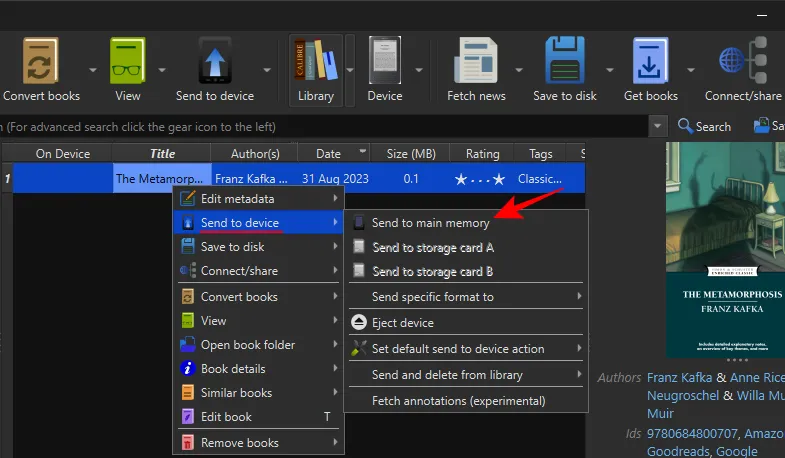
Luego abre el libro en tu Kindle.
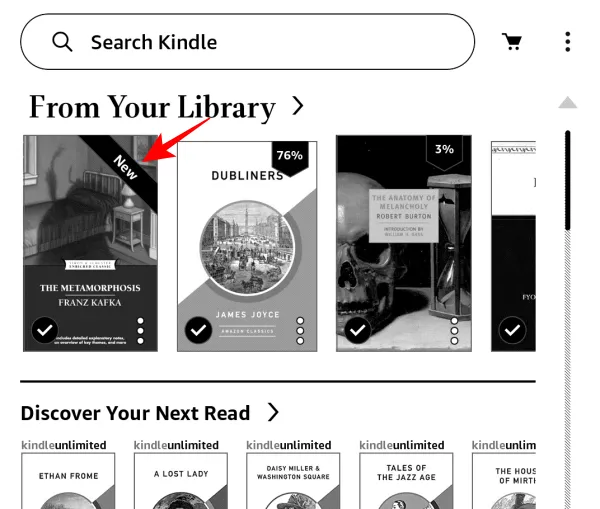
Los números de página deberían estar disponibles para usted ahora.
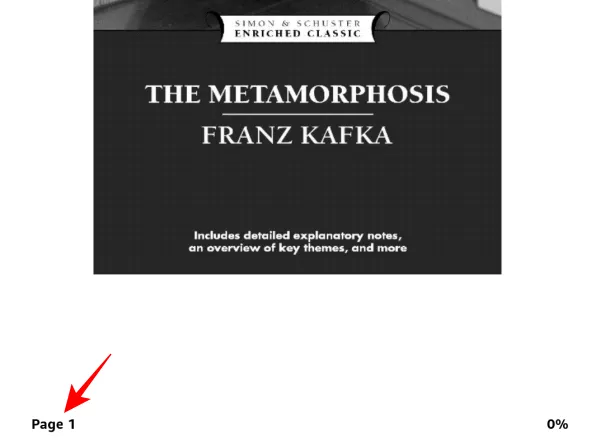
Lo mismo se reflejará también en el índice.
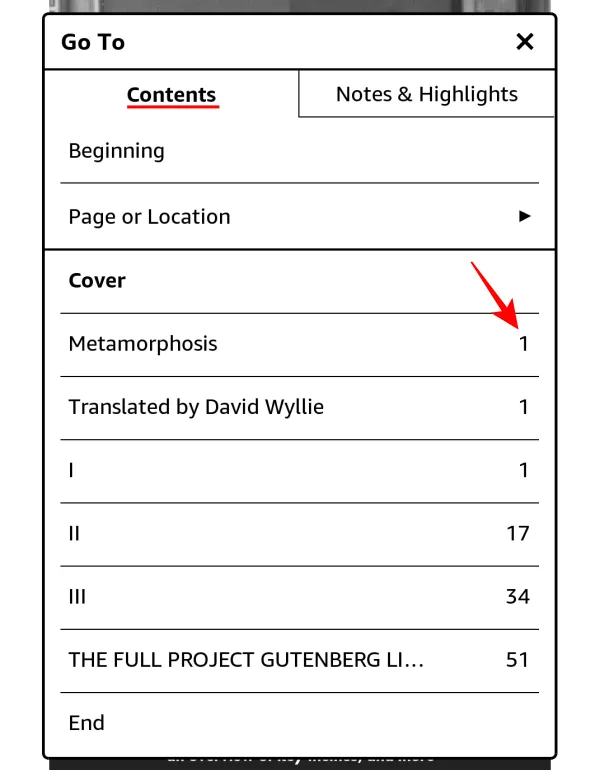
Preguntas más frecuentes
Consideremos algunas preguntas frecuentes sobre el uso de Calibre para descargar metadatos de libros y configurar una portada personalizada en su Kindle.
¿Cómo puedo eliminar DRM de los libros Kindle?
Puede eliminar DRM de los libros Kindle utilizando los complementos De-DRM en la aplicación Calibre. Consulte nuestra guía sobre Cómo eliminar DRM de libros Kindle usando Calibre para saber más.
¿Cuántas ubicaciones tiene una página en Kindle?
La unidad de ubicaciones en Kindle te permite determinar cuánto progreso, aproximadamente, has logrado en un libro. Una página equivale a entre 15 y 20 ubicaciones. Sin embargo, esto puede variar según el formato del libro y las ilustraciones del libro, si las hubiera.
Calibre es una de las mejores aplicaciones para administrar sus libros Kindle. No solo le permite eliminar DRM de sus libros, sino que también agrega metadatos a libros que se obtuvieron libremente de la web, lo que le permite agregar números de página a los libros descargados en su dispositivo Kindle. Esperamos que esta guía le haya ayudado a agregar números de página a sus libros Kindle y mejorar su experiencia de lectura. Hasta la proxima vez.



Deja una respuesta